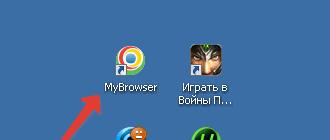Yandex.Browser yaratuvchilari o'z mahsulotlarini barcha mumkin bo'lgan funktsiyalar bilan to'ldirishga harakat qilmoqdalar. Brauzerning o'ziga xos xususiyatlaridan biri bu aqlli yangiliklar tasmasi. Ba'zan bu qulay, lekin ba'zi hollarda uni o'chirish yaxshiroqdir.
Yandex.Browser-da "Zen" nima
Brauzerni ochganingizda, saytlarga tezkor kirish uchun plitkalarni, Elisning ovozli yordamchisi belgisini va qidiruv panelini ko'rasiz - bu asosiy sahifa. Eng pastki qismida siz yangiliklar bilan bloklarni ko'rishingiz mumkin - bu "Yandex.Zen" deb nomlangan aqlli tasma.
Zen Smart Tape pastki qismida joylashgan
U aqlli deb ataladi, chunki undagi yangiliklar har bir foydalanuvchi uchun alohida tanlanadi. Kompaniya tomonidan ishlab chiqilgan algoritm foydalanuvchining manfaatlarini hisobga oladi, uning Internetdagi harakatlariga asoslanadi va o'zi uchun maxsus tegishli yangiliklarni taklif qilishga harakat qiladi.
Nima uchun tasmani o'chirib qo'yishingiz kerak
Smart tasmani o'chirib qo'yishning ikkita sababi bor:
- u brauzer interfeysini yuklagan holda ekranning bir qismini egallaydi;
- u juda oz miqdorda bo'lsa-da, trafikni yeydi.
O'chirib qo'yish orqali siz juda zaif kompyuter yoki sekin Internetdan foydalansangizgina brauzer tezligi va unumdorligi yaxshilanganini sezasiz. Shuning uchun, tasmani blokirovka qilishning asosiy motivatsiyasi brauzerning boshlang'ich sahifasidan keraksiz elementni olib tashlashdir.
Kompyuterdagi lentani olib tashlash
Brauzerning ikkita versiyasi mavjud: mobil va ish stoli. Mobil Android va iOS operatsion tizimlarida ishlaydigan qurilmalarda qo'llaniladi. Ish stoli versiyasi Windows bilan ishlaydigan barcha kompyuterlar va noutbuklarga o'rnatilgan.
Siz Zen-ni ish stoli va mobil versiyalarida o'chirib qo'yishingiz mumkin, ammo qadamlar biroz boshqacha bo'ladi. Kompyuteringizda lentani o'chirish uchun siz quyidagi amallarni bajarishingiz kerak:

Video: Zen tasmasini o'chirish
Mobil versiyada tasmani olib tashlash
Turli xil mobil operatsion tizimlarda Yandex.Browser biroz boshqacha interfeysga ega. Shuning uchun, operatsion tizimingiz uchun ko'rsatmalar versiyasini tanlang.
Android
Android qurilmalari uchun qadamlar quyidagicha bo'ladi:
- Brauzerning asosiy menyusiga kirganingizdan so'ng sozlamalar menyusini kengaytiring.
Uch nuqta bilan belgini bosing
- "Tavsiyalarni moslashtirish" -ni tanlang.
- Tasmani o'chirish uchun slayderni nofaol holatga o'tkazing.
"Tavsiyalarni ko'rsatish" qatori uchun slayderni bosing.
iOS
iOS uchun biz quyidagilarni bajaramiz:
- Brauzerning asosiy menyusiga kirganingizdan so'ng, "Zen" menyusini kengaytiring.
Yandex.Browser menyusini kengaytirish
- "Zenni moslashtirish" -ni tanlang.

Yandex.Zen nima? "Yandex.Zen" - bu brauzerga qo'shimcha, maqolalar, fotosuratlar, videolar va boshqalar bilan ta'minlangan tasma. Kompyuterdan foydalanuvchining afzalliklarini hisobga olgan holda to'plangan barcha ma'lumotlar bir qator kichik kartalar ko'rinishida taqdim etiladi. Ushbu ko'rib chiqishlardan birini bosganingizda, foydalanuvchi oldida yangi sahifa ochiladi, unda siz maqolani asl hajmida ko'rishingiz mumkin.
Eslatma! Etimologik nuqtai nazardan, "oldindan ko'rish" so'zi ingliz tilidan olingan.
"Yandex.Browser" da "Yandex.Zen" ni yoqish uchun siz xuddi shu nomdagi veb-brauzerni yuklab olishingiz kerak bo'ladi. Quyida ushbu brauzerni o'rnatish bo'yicha ko'rsatmalar mavjud.

Yangiliklar tasmasini moslashtirish uchun foydalanuvchi maʼlumotni koʻrish vaqtida har bir maqolaga baho berishi kerak boʻladi. Agar u yoki bu yangilik sizga yoqmasa, "dislike" tugmasini bosing.

Aks holda, yoqadi.

Barcha ma'lumotlar foydalanuvchining xohishiga ko'ra dastur tomonidan filtrlanadi.
Yandex.Zen ilovasini o'chirish

Xizmat o'chirilgan. Tabriklaymiz!
Google-da yangiliklar tasmasi o'rnatilmoqda

Qo'shimcha o'rnatilgan. Xizmat to'g'ri ishlamoqda.
Mozilla'da Yandex.Zen yangiliklar tasmasini o'rnatish

Nashr tasmasi oʻrnatildi.
Mobil telefonda Zen-ni o'rnatish va o'chirish
Yangiliklarni smartfoningizdan kuzatib borishingiz mumkin! Foydalanuvchi mobil Yandex.Browser-ni yuklab olishi kerak bo'ladi. Yangiliklar tasmasini sozlash uchun uni faollashtirgandan so'ng sizga kerak bo'ladi

Google'da Zen o'chirib qo'yilmoqda

Yangiliklar tasmasi o'chirilgan.
Mozilla-da Zen-ni o'chirish

Yangiliklar tasmasi o‘chirilgan.
Yandex yangiliklar tasmasini o'chirish
Zerikarli yangiliklardan abadiy qutulish uchun foydalanuvchi veb-brauzerni o'chirib tashlashi va uni qayta o'rnatishi mumkin. Shunday qilib, ushbu maqola Mozilla-ni qanday o'chirish bo'yicha ko'rsatmalar beradi.
- "Ishga tushirish" tugmasini bosing.

- "Standart dasturlar" qatorini bosing.

- Ekranning chap burchagida (pastki) "Dasturlar va xususiyatlar" iborasini toping. Unga bosing.

- Ochilgan ro'yxatda Zen o'rnatilgan brauzerni tanlang. Ushbu dasturni ikki marta bosing.

- Ko'rsatilgan oynada "Keyingi" dagi koordinatali qurilmaning chap tugmachasini bosing.

- "O'chirish" tugmasini bosing.

- "Bajarildi" tugmasini bosing.

- Boshqa brauzerni oching.

- Qidiruv tizimiga "Mozilla" ni kiriting. "Topish" tugmasini bosing.

Qidiruv tizimiga "Mozilla" ni kiriting va "Topish" tugmasini bosing.
- Eng yuqori qismida "Yuklab olish" tugmasini toping. Unga bosing.

- Ochilgan yorliqda yana "Yuklab olish" so'zini bosing.

- Hujjatni o'z ichiga olgan papkani oching.

- Grafik interfeys paydo bo'ladi. "Ishga tushirish" tugmasini bosing.

- "Keyingi" tugmasini bosing.

- O'rnatish turini "Odat" ga o'zgartirmasdan "Keyingi" tugmasini yana bosing.

- "O'rnatish" tugmasini bosing.

Eslatma
Agar Mozilla birlamchi veb-brauzeringizga aylanishini istamasangiz, "Firefox-ni standart veb-brauzerim sifatida sozlash" yonidagi o'qni olib tashlang.

"Bajarildi" tugmasini bosing.

Brauzer o'rnatildi. Zen ishlamaydi.
Video - Yandex bosh sahifasidan zenni qanday olib tashlash mumkin
Uzoq vaqt davomida o'zlarining mobil qurilmalari va shaxsiy kompyuterlarida Yandex brauzeridan foydalanayotgan foydalanuvchilar, ehtimol, Yandex-ning "Zen" deb nomlangan navbatdagi innovatsiyasi bilan allaqachon tanish bo'lgan. Ushbu xizmat foydalanuvchining o'ziga xos afzalliklarini hisobga olgan holda yangiliklar lentasini shakllantirish uchun mo'ljallangan, ammo bu xizmat hamma odamlarga yoqmadi. Salbiy sharhlar va xizmatning salbiy baholari boyligini hisobga olib, men foydalanuvchilarga yordam berishga qaror qildim va quyida Yandex.Zen-ni Yandex.Browser-dan qanday o'chirishni batafsil aytib beraman.
Zen nima uchun?
Yandex.Zen xizmatida qo'llaniladigan texnologiya sun'iy intellektdan foydalanishga asoslangan bo'lib, foydalanuvchiga kerakli kontentni taqdim etishga mo'ljallangan. Yandex brauzeri foydalanuvchining afzalliklari haqida ma'lumot to'playdi, so'ngra ushbu ma'lumotlarga muvofiq yangi materiallarni o'z oynasining pastki qismida ko'rsatadi. Yandex Zen-ni brauzerdan qanday o'chirish va o'chirish haqida batafsilroq aytib beraman.
Foydalanuvchiga "Like" tugmasini bosish orqali o'ziga yoqqan kontentni belgilash, shuningdek, "Menga yoqmaydi" tugmasini bosish orqali kelajakda keraksiz kontent paydo bo'lishini istisno qilish taklif etiladi. Shu tarzda, foydalanuvchi xizmatga o'zining afzal modelini shakllantirishga yordam beradi, shunda xizmat kelajakda ma'lum bir shaxsning yangiliklar lentasi uchun materialni aniqroq va mos ravishda topishi mumkin.

Yandex Zen-ni qanday o'chirish mumkin
Yuqorida aytib o'tganimdek, barcha foydalanuvchilar Yandex - Zen xizmatining afzalliklarini qadrlamaydilar. Ko'pchilik Zen tasmasida taqdim etilgan materialning past sifati, ushbu xizmatni faollashtirgandan so'ng, kompyuterning sezilarli darajada sekinlashishi va Internetda tormozlashdan shikoyat qiladi. Foydalanuvchilarning fikriga ko'ra, ushbu xizmatdan foydalanish ularga ko'rinadigan foydadan ko'ra ko'proq muammolarni keltirib chiqardi, shuning uchun ko'pchilik Zen-ni kompyuter yoki mobil qurilmadan o'chirib qo'yishni xohlaydi, lekin qanday qilishni bilmaydi. Quyida buni qanday qilishni sizga aytaman.
Zen-ni kompyuterdan o'chirish

Videoda Yandex Zen xizmatini o'chirish qanday ko'rinishini ko'rishingiz mumkin:
Yandex.Browser-dan foydalanadigan va Zen xizmatining harakatlarini hali sezmagan foydalanuvchilar uchun men sizni ogohlantirishga shoshilamanki, xizmat darhol yoqilmaydi, faqat foydalanuvchining afzalliklari haqida ba'zi ma'lumotlarni to'plagandan keyin. Shuning uchun, ertami-kechmi, siz ushbu funktsiyaga duch kelasiz va uni tark etish yoki o'chirish haqida qaror qabul qilishingiz kerak bo'ladi. Xizmatni yoqish bo'yicha batafsil ko'rsatmalar.
Mobil qurilmalardan Zenni olib tashlash
Shuningdek, tasvirlangan Zen xizmatini mobil qurilmalardan olib tashlashingiz mumkin.
- Buning uchun mobil qurilmamizdagi Yandex.Browser-ga o'ting, sozlamalarga o'tish uchun tugmani bosing (yoki telefondagi "Menyu" tugmasi).
- "Sozlamalar", keyin "Kengaytirilgan" ni tanlang.
- Va "Yandeks.Zen tavsiyalari tasmasini ko'rsatish" menyusidagi belgini olib tashlang.
Xulosa
Kompyuterlar va smartfonlar uchun Yandex.Zen xizmati endigina o'z auditoriyasini qozona boshladi, uning rivojlanishi, muvaffaqiyatlari va yutuqlari hali oldinda. Biroq, ko'pincha yangi narsa mavjud status-kvoni saqlab qolishni xohlaydigan konservatorlarning qattiq qarshiligiga duch keladi. Men bunday odamlarga Zenni diqqat bilan ko'rib chiqishni tavsiya qilaman, lekin agar ular xizmatni mutlaqo yoqtirmasalar, yuqoridagi maslahatlardan foydalaning va Zenni abadiy o'chirib qo'ying. Yoki bir muddat.
G'arb ishlab chiqaruvchilarining mahsulotlari. To'g'ri, bunday mahsulot Google tomonidan taqdim etilgan G'arb mutaxassislarining ishi Chromium platformasiga asoslangan. Ammo Chromium - bu faqat platforma; Yandex.Browser rus qidiruv tizimini ishlab chiqish jamoasi tomonidan ehtiyotkorlik bilan ishlagani uchun boshqa Chrome klonlarining massasidan juda farq qiladi. Ularning Chromium platformasi ustidagi ishlanmalari nafaqat o'zgartirilgan interfeysga tegishli, buni Chrome brauzerining boshqa klonini ishga tushirish orqali topish mumkin. Yandex brauzeri o'zining xavfsizlik tizimiga va o'zining alohida funksiyasiga ega. Yandex.Browser o'rnatilishi mumkin bo'lgan kengaytmalar soni bo'yicha yetakchi hisoblanadi, chunki u Chrome do'koni va Opera do'koni bilan ishlashni qo'llab-quvvatlaydi. Va, albatta, Yandex.Browser yaratuvchining xizmatlari bilan ishlashga moslashtirilgan o'ziga xos interfeysga ega.
Ushbu xizmatlardan biri brauzerga integratsiyalangan Yandex.Zen yangiliklar to'plami bo'lib, u, afsuski, mavjud bo'lgan davrda etarli darajada jamoatchilik tomonidan qo'llab-quvvatlanmagan. Brauzer yaratuvchilarning sa'y-harakatlarini qadrlamasdan, ko'plab foydalanuvchilar Yandex.Zen-ni o'chirish yo'llarini qidirmoqdalar. Buni qanday qilishni maqolaning eng oxirida ko'rib chiqamiz.Birinchi, bu funksiya nima ekanligini va uni o'chirib qo'yish kerakmi yoki yo'qligi haqida gapiraylik.
Yandex.Zen haqida
Yandex.Brauzerning standart funksiyasi sifatida ham tanilgan rus qidiruv tizimining xizmati - bu oddiy yangiliklar tanlovi, Tablo veb-brauzerining bosh sahifasida ko'rsatilgan ba'zi saytlarning yangi maqolalarini oldindan ko'rishdan boshqa narsa emas.
Yangiliklar tanlovi cheksizdir; pastga aylantirsangiz, Internetdagi materiallarning ko'proq va ko'proq oldindan ko'rishlari ochiladi.
Xizmat Yandex brauzerining ish stoli va mobil versiyalarida, shuningdek, Android uchun alohida dastur - Yandex Launcher-da mavjud.

Qarama-qarshiliklardan yaratilgan xizmat
Nima uchun bu mutlaqo zararsiz funksionallik shunchalik yoqimsizki, ko'pchilik Yandex.Zenni o'chirib qo'yishni xohlaydi? Bu qarama-qarshiliklardan to'qilgan, ehtimol ishlab chiquvchilarning sa'y-harakatlari brauzer auditoriyasi tomonidan qadrlanishi uchun mo'ljallanmagan.
O'z xizmatlariga chiroyli nomlar izlab, kompaniya bu holatda uni haddan tashqari oshirib yubordi va ta'limotlari dunyo hayotidan hamma narsani emas, balki ko'p narsalarni inkor etadigan buddizm maktabi - Zen sharafiga kiruvchi ma'lumotlarning tartibsizligini nomladi. , va ijtimoiy tajovuz va yangiliklar xaos uchun meditatsion amaliyotlarni afzal ko'radi.
Yangiliklarni tanlash o'z-o'zini o'rganish mexanizmiga asoslangan bo'lib, uni foydalanuvchilarning manfaatlariga mos ravishda shakllantiradi. Bunga ular tashrif buyurgan Internet resurslarini tahlil qilish orqali erishiladi. Ammo xizmat yaratuvchilari foydalanuvchilarga o'zlarining sevimli saytlaridan yangi materiallarni tanlovga qo'shish imkoniyatini ta'minlashni unutishdi. Yangiliklar faqat Yandex tomonidan taqdim etilgan saytlardan olinishi mumkin.

Bu nuance ko'pchilikning Yandex.Zen-ni o'chirib qo'yish istagi uchun katta darajada javobgardir.
Yangiliklar to'plamini faollashtirish
Bir oz oldin, yangiliklar tanlovi Windows-ga o'rnatilishi bilan birga sukut bo'yicha brauzerga kiritilgan. Ushbu maqolani yozish sanasidan boshlab o'yin qoidalari o'zgartirildi: Yandex.Zen faqat foydalanuvchining iltimosiga binoan faollashtiriladi - agar u veb-brauzerni birinchi marta o'rnatishda uni yoqsa.

Tizim resurslarini tejash uchun yangiliklarni tanlashni o'chirib qo'yish kerakmi?
Agar yangiliklarni tanlash zerikarli bo'lmasa, lekin biz muammoli apparat xususiyatlariga ega bo'lgan qurilma haqida gapiradigan bo'lsak, Yandex.Zenni qanday o'chirish kerakligi haqidagi savol bilan bezovtalanishingiz kerakmi? Zaif protsessor yoki sekin HDD bo'lgan kompyuterda bunday funksionallik alohida rol o'ynamaydi. Ammo kam RAM (2 GB yoki undan kam) bo'lgan qurilmalarda har qanday keraksiz brauzer funksiyalari - keraksiz kengaytmalar, standart yangiliklar to'plamlari, o'rnatilgan RSS agregatorlari va boshqalar. - uni o'chirib qo'yish tavsiya etiladi. Chunki barcha Chromium brauzerlari RAMdan faol foydalanish uchun mo'ljallangan.
Yandex.Browser-da
Yandex brauzeri o'rnatilgan kompyuterda siz sozlamalarda yangiliklar to'plamini o'chirib qo'yishingiz mumkin.

Sozlamalar bo'limiga o'tib, "Tashqi ko'rinish sozlamalari" ustunini toping.

Bu erda, yuqoridagi skrinshotda ko'rsatilganidek, yangiliklar tasmasini ko'rsatish variantini olib tashlash orqali siz aslida Yandex.Zenni o'chirib qo'yishingiz mumkin.
Yandex.Browser-dan doimiy ravishda foydalanadigan har bir kishi uzoq vaqtdan beri Zen kabi qiziqarli plagindan foydalanishni boshlash imkoniyatiga ega. Shu bilan birga, hamma ham ushbu yangilanishni qadrlamadi, shuning uchun yuqorida aytib o'tilgan brauzerning ko'plab foydalanuvchilari ushbu xizmatni o'zining intruzivligi bilan bezovta qilmasligi uchun qanday o'chirish haqida o'ylay boshladilar.
Shunisi e'tiborga loyiqki, bunday kengaytma nafaqat shaxsiy kompyuterlarda, balki Android-da ham ajoyib ishlaydi. Shuning uchun, Yandex.Zenni qanday olib tashlash masalasi mobil qurilmalar egalari uchun juda dolzarbdir. Shunday qilib, keling, boshlaylik.
Yandex Zen-ni quyidagi boshlang'ich sahifadan qanday olib tashlash mumkin
Yandex brauzeridan Zen xizmatini olib tashlash uchun siz ushbu oddiy amallarni bajarishingiz kerak.
Brauzerni oching, "Menyu" tugmasini bosing va "Sozlamalar" ni toping. Biz "Zenni yangi yorliqda ko'rsatish" bandini qidiramiz va uning yonidagi katakchani olib tashlang.
Ko'rib turganingizdek, bu erda hech qanday murakkab narsa yo'q va zerikarli xizmatni bir necha marta bosish orqali olib tashlash mumkin. Belgini olib tashlaganingizdan so'ng, brauzerni qayta ishga tushirish qoladi va siz bepul bosh sahifadan bahramand bo'lishingiz mumkin.
Ko'pchilik Google Chrome va boshqa brauzerlarda Zen-ni Yandex sahifasidan qanday olib tashlash haqida savol tug'diradi, shuning uchun biz buni ham ko'rib chiqamiz.
Google Chrome-dagi Yandex bosh sahifasidan Zen-ni qanday olib tashlash mumkin
Agar brauzeringiz Yandex-dan bo'lmasa, kompyuteringizni qanday tozalash kerakligini o'zingizdan so'rayapsizmi? Xavotir olmang, bu sizning mahalliy brauzeringizdan ko'ra qiyinroq emas.
Chrome'da Yandex tizimi ham mavjud bo'lib, u odatda qidiruv tizimi bilan ishlashni osonlashtirish uchun brauzer bilan birga o'rnatiladi. Aytgancha, ba'zida foydalanuvchi Yandex tizimini o'rnatganligini ham bilmasligi mumkin. Shunday qilib, Zen xizmati Yandex bilan birga o'rnatilishi mumkin.
Birinchi holatda bo'lgani kabi, ushbu xizmat sozlamalar orqali kerak bo'ladi. Birinchi holatda bo'lgani kabi, menyu tugmasi orqali biz sozlamalar yorlig'iga o'tishimiz va u yoki bu tarzda Zen plaginiga tegishli bo'lgan barcha elementlarning belgisini olib tashlashimiz kerak. Xususan, nashr tasmasini namoyish qilish haqida.
Keyinchalik siz asosiy sahifani kengaytirishingiz va almashtirishingiz kerak. Bu qo'shimcha yorlig'i brauzeringizdan to'liq va qaytarib bo'lmaydigan tarzda olib tashlanishi uchun amalga oshiriladi. Buni amalga oshirish uchun kengaytmalar yorlig'iga o'ting va Yandex bilan bog'liq hamma narsani qidiring va keyin uni o'chiring.
Keyinchalik, yangi yorliqlarni ochganingizda oldingizda paydo bo'ladigan bosh sahifani almashtirishingiz kerak. Sozlamalarda "Ishga tushirishda ochish" bandini toping, "Ko'rsatilgan sahifalar" bandi yonidagi "Qo'shish" tugmasini bosing.
Shuningdek, biz Google-ni qidiruv tizimlari ro'yxatiga o'rnatamiz. Keyin barcha boshqa havolalarni o'chiring va "Finish" tugmasini bosing.
Endi "Dasturlarni qo'shish yoki o'chirish" dan foydalanib, biz Yandex tugmachasini vazifalar panelidan olib tashlaymiz. Biz uchun qolgan narsa Chrome-ni qayta ishga tushirishdir.
Yandex Mozilla Firefox-ning asosiy sahifasidan Zen-ni qanday olib tashlash mumkin
Bu usul Yandex brauzeridan Zenni qanday olib tashlashni tushuntiradigan usulga juda o'xshaydi. Birinchidan, siz Yandex.Zen tomonidan joylashtirilgan Mozilla yorliqlarini bosh sahifangizdan olib tashlashingiz kerak bo'ladi. Ular o'chirilganda, siz allaqachon brauzerning o'zini tozalashingiz mumkin. Buni amalga oshirish uchun brauzer menyusiga o'ting va u erdan sozlamalarga o'ting va nihoyat, xizmatga tegishli elementlarni olib tashlang.
Shunday qilib, siz Firefox brauzeridan tasmaning barcha izlarini butunlay olib tashlaysiz. Ko'rib turganingizdek, bu juda oson amalga oshiriladi va endi brauzeringizda Zen xizmatini qanday olib tashlash yoki o'chirish haqida uchinchi tomon resurslari haqida ma'lumot izlashingiz shart emas.
Telefoningizdagi Yandex asosiy sahifasidan Zenni qanday olib tashlash mumkin (siz uchun maqolalar)
Shunday qilib, biz Yandex.Zen plaginini shaxsiy kompyuterdagi brauzerlardan qanday olib tashlashni aniqladik. Quyidagi ma'lumotlar Zen xizmatini mobil qurilmasi - telefon yoki planshetdagi brauzerdan olib tashlamoqchi bo'lganlar uchun foydali bo'ladi. Birinchidan, shuni ta'kidlash kerakki, bu holda hamma narsa kompyuterlarga qaraganda ancha sodda - va sizda Android yoki iOS bormi, muhim emas.
Hammasi juda oddiy va endi siz o'zingiz ko'rasiz. Brauzeringizga o'tishingiz, menyu orqali sozlamalarga o'tishingiz va keyin Zen xizmatiga tegishli elementlarni olib tashlashingiz kerak. Ana xolos! Ko'rib turganingizdek, bu, albatta, qiyin emas.